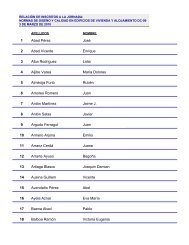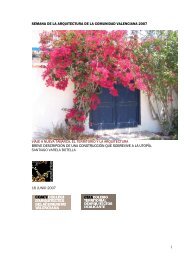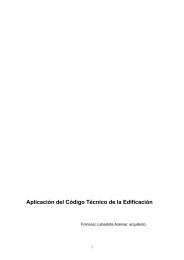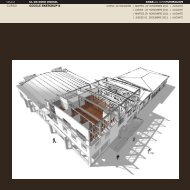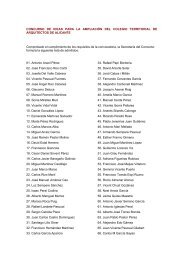Manual de UsuarioARQ - COACV. Colegio Oficial de Arquitectos de ...
Manual de UsuarioARQ - COACV. Colegio Oficial de Arquitectos de ...
Manual de UsuarioARQ - COACV. Colegio Oficial de Arquitectos de ...
Create successful ePaper yourself
Turn your PDF publications into a flip-book with our unique Google optimized e-Paper software.
Consejo Superior <strong>de</strong> los <strong>Colegio</strong>s <strong>de</strong> <strong>Arquitectos</strong> <strong>de</strong> España<br />
con el documento cumplimentado. Esta ventana tendrá dos posibles aspectos en función <strong>de</strong> la<br />
naturaleza <strong>de</strong>l documento:<br />
Formularios prefijados (hoja <strong>de</strong> encargo, cuadro estadístico, etc.).<br />
Documentos <strong>de</strong> texto WORD (contratos, actas, etc.), cuya redacción se pue<strong>de</strong> variar.<br />
Veamos como tratar un documento con formato prefijado, tomando como ejemplo un certificado<br />
final <strong>de</strong> la dirección <strong>de</strong> obra. Al generar el documento la ventana será la siguiente:<br />
Observamos que el documento aparece cumplimentado con los datos especificados en el<br />
<strong>de</strong>talle <strong>de</strong>l contrato.<br />
Po<strong>de</strong>mos escribir sobre los campos para cambiar cualquier cosa antes <strong>de</strong> imprimirlo, pero<br />
cualquier cambio que se haga en esta presentación, no se reflejará en el contrato.<br />
Po<strong>de</strong>mos imprimir el documento o generar el PDF pulsando el botón correspondiente en la<br />
barra <strong>de</strong> herramientas. Con esto, el documento PDF quedará grabado en el directorio <strong>de</strong>l<br />
contrato.<br />
Si hemos visto el documento pero no hemos generado el PDF, aparecerá un botón con el texto<br />
“Generar PDF” en la pestaña Documentos, para po<strong>de</strong>r hacerlo cuando <strong>de</strong>seemos.<br />
<strong>Manual</strong> Usuario<br />
Front-end <strong>de</strong> Visado<br />
51



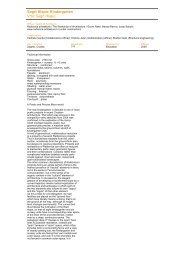


![Calculo Placas Solares explicacion metodo F-CHART [529 KB]](https://img.yumpu.com/40821637/1/190x143/calculo-placas-solares-explicacion-metodo-f-chart-529-kb.jpg?quality=85)